Googleアカウント連携
Googleアカウント連携の設定を行うには、「Googleアカウント連携」をクリックします。
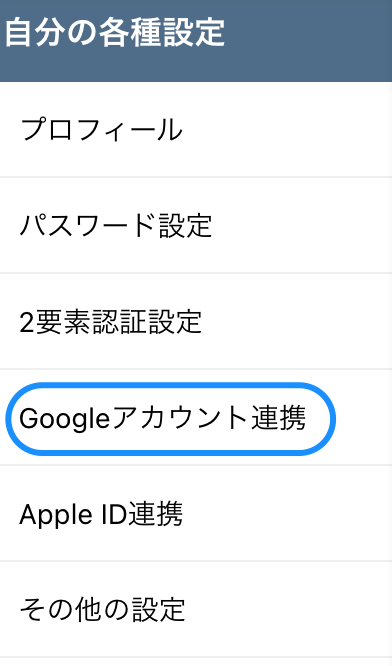
Googleアカウントを連携する
Googleアカウントの連携を行うには、「Googleアカウントを連携する」ボタンをクリックします。
すると、Googleアカウントを連携するためのダイアログが表示されます。ダイアログの指示に従って設定を進めてください。
最後まで設定をすすめると、Googleアカウントの連携が完了します。
連携しているGoogleアカウントを解除する
パスワードを設定していない場合
Time Designerアカウントの作成時に、Googleアカウントを利用した場合には、パスワードが設定されていない場合があります。
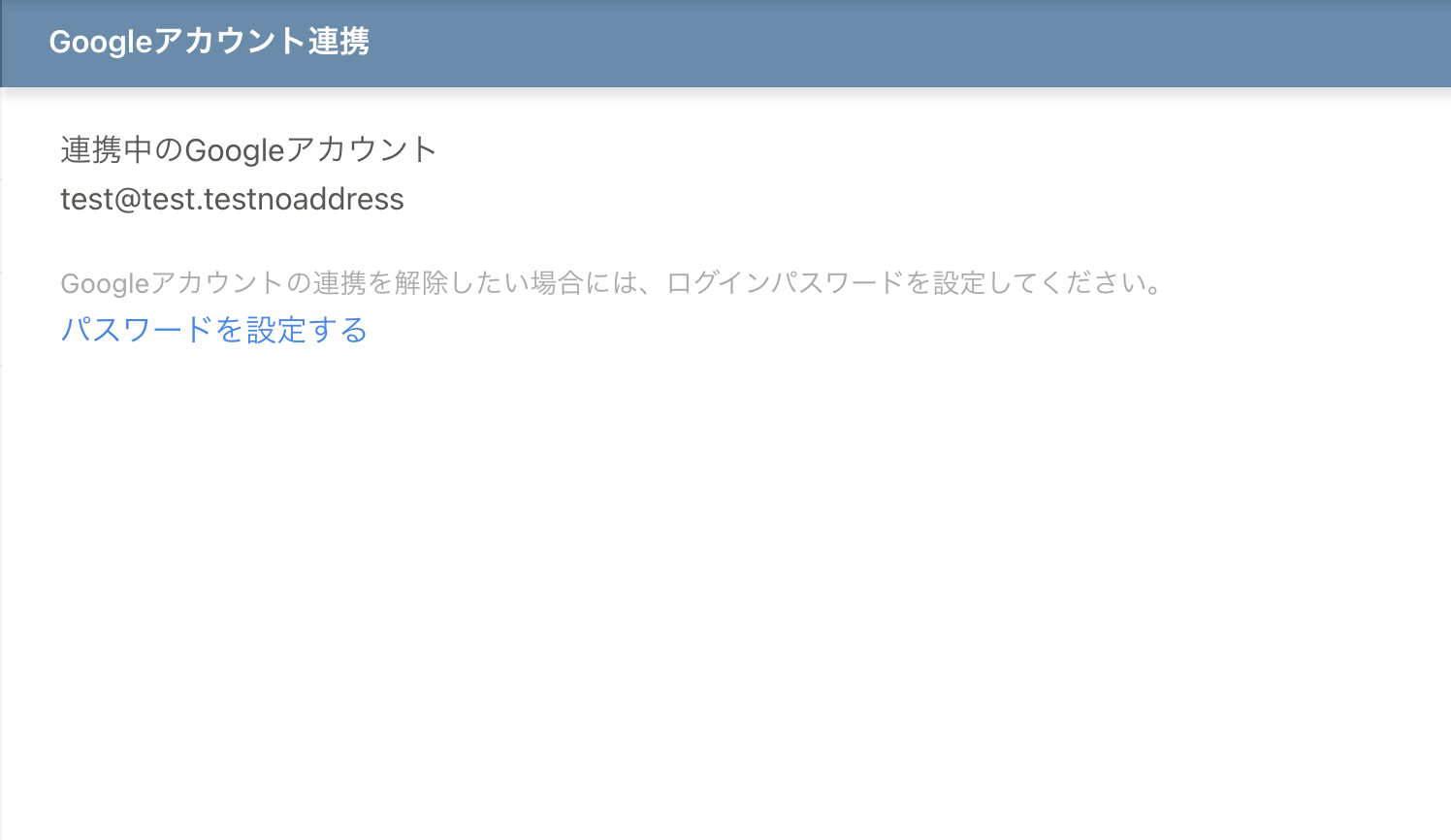
その場合には、先にパスワードの設定を行ってください。
パスワードを設定している場合
「Googleアカウント連携を解除する」をクリックします。
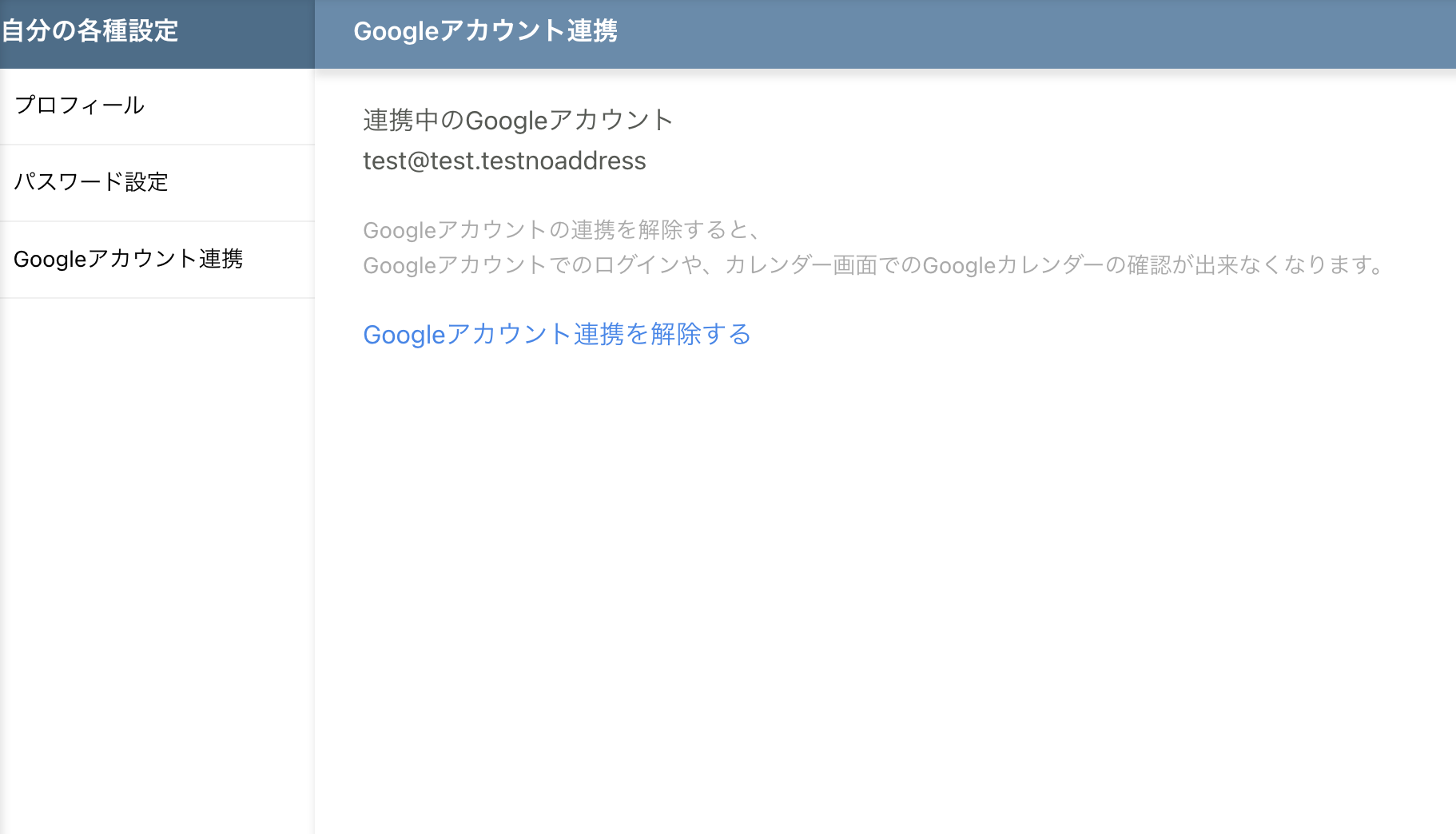
すると、以下のようなダイアログが表示されます。
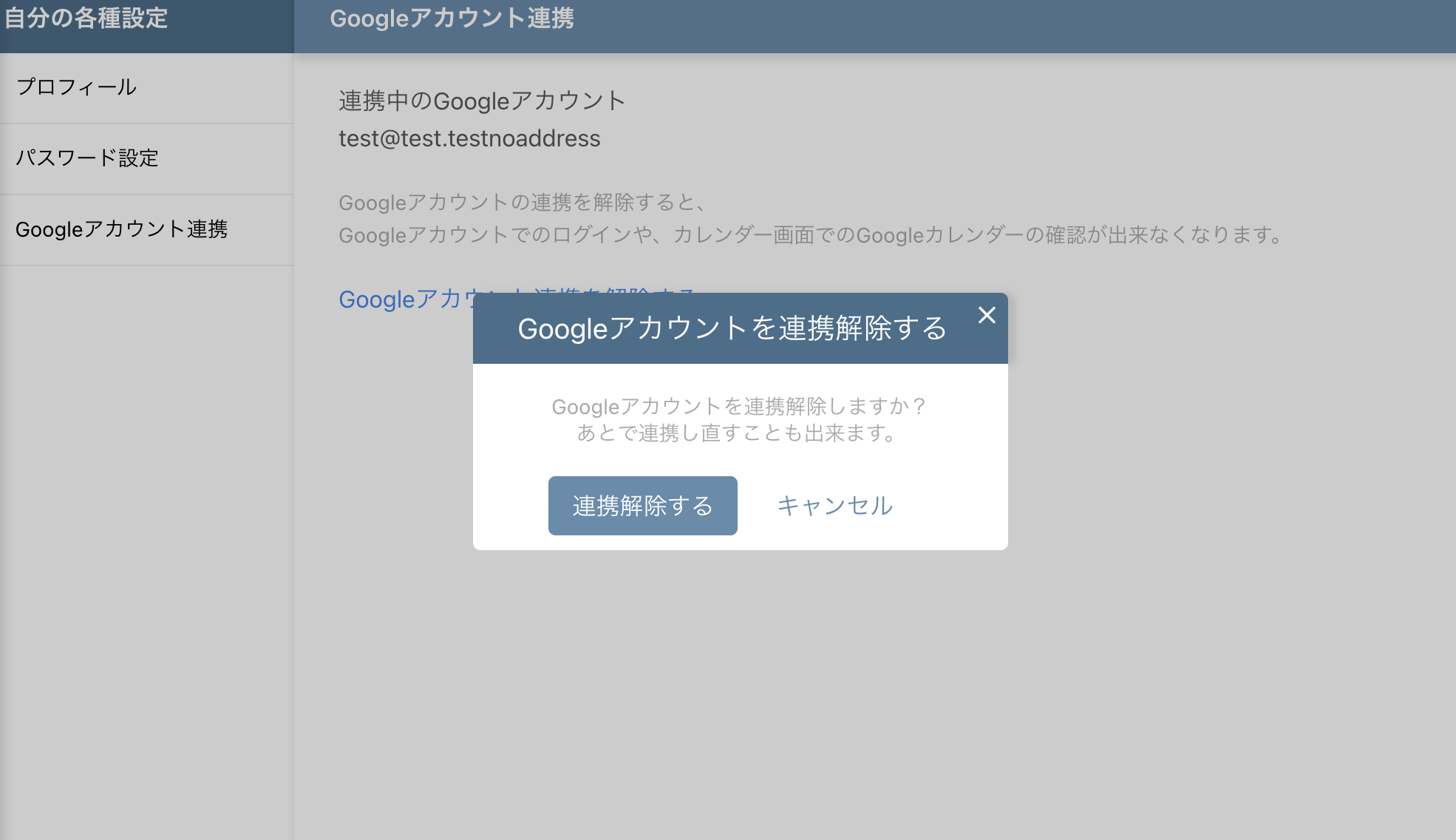
表示内容を確認し、よろしければ「連携解除する」ボタンをクリックします。